Dengan menggunakan aplikasi Payroll dari Odoo kita dapat menyederhanakan proses penggajian kepada karyawan perusahaan.
Menyederhanakan penggajian dengan aplikasi Payroll Odoo ERP adalah seperti pada penjelasan-penjelasan berikut ini
- Tugas utama aplikasi Payroll

Di sini tugas utama dari aplikasi Payroll adalah
a. Menyederhanakan pengelolaan kontrak karyawan
b. Melakukan review data work entry
c. Melancarkan pembuatan slip gaji.

- Kontrak karyawan baru

Dari aplikasi Employee Odoo ERP kita memilih karyawan Newcomer seperti pada gambar di atas.


Dari detil Newcomer ini kita masuk ke In Contract seperti pada gambar di atas.


Kita melihat status kontrak masih merah. Kita melanjutkan ke Contract for newcomer.


Kita kemudian melihat Salary Structure Type seperti pada gambar di atas.


Kita kemudian melihat Salary Information seperti pada gambar di atas.


Kita kemudian melihat seting HR Responsible seperti pada gambar di atas.


Kita kemudian mengupgrade kontrak dari NEW ke RUNNING seperti pada gambar di atas.


Tampak kontrak history sudah menjadi hijau.

- Kontrak diperbarui

Kita kemudian masuk ke dashboard dari aplikasi Payroll dan masuk ke menu Contracts | Contracts seperti pada gambar di atas.


Tampak newcomer berada pada stage RUNNING.

- Work Entries

Kita melanjutkan ke manu Work Entries | Work Entries.


Tampak informasi kehadiran dan terlihat newcomer belum ada karena kontraknya baru saja RUNNING. Kita melanjutakan REGENERATE WORK ENTRIES.


Kita kemdian memasukkan Newcomer dan melanjutkan REGENERATE WORK ENTRIES.


Tampak Work Entry dari Newcomer muncul.

- Generate Payslip Bulanan

Kita melanjutkan ke GENERATE PAYSLIPS bulanan seperti pada gambar di atas.


Kita melanjutkan ke Payslips bulanan ini.


Kita melanjutkan ke payslip Newcomer seperti pada gambar di atas.


Kita masuk ke tab Worked Days & Inputs seperti gambar di atas.


Kita melanjutkan ke Salary Information seperti pada gambar di atas.

- Set unpaid

Kita ingat ternyata ada satu hari di mana Newcomer tidak masuk. Kita kemudian masuk ke Work Entry seperti pada gambar di atas.


Kita kemudian memilih salah satu hari di mana Newcomer tidak masuk.


Kita kemudian mengubah Work Entry Type menjadi Unpaid seperti pada gambar di atas.

- Menghitung ulang slip gaji

Kita kemudian masuk ke dashboard aplikasi Payroll dan masuk ke Batches seperti pada gambar di atas.


Kita melanjutkan ke Payslips dari batch bulanan ini.


Kita memilih Newcomer seperti pada gambar di atas.


Kita kemudian melanjutkan ke Action | Recompute Whole Sheet seperti pada gambar di atas.


Tampak ada update pda Unpaid dan Attendance pada tab Worked Days & Inputs seperti pada gambar di atas.

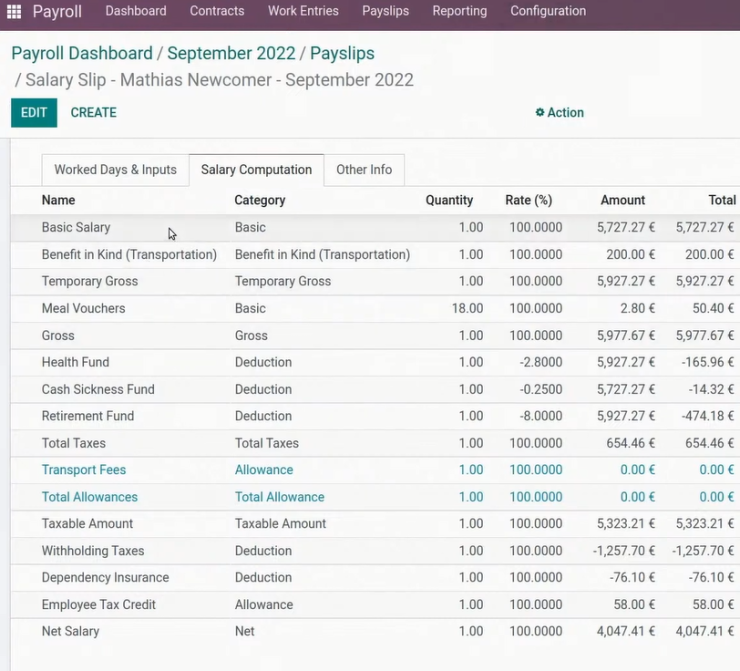
Tampak ada update Basic Salary seperti pada gambar di atas.

- Confirm Payslip

Kita melanjutkan ke CONFIRM untuk slip gaji ini.


Jika sudah dibayar kita ‘MARK AS PAID’ atau langsung terupdate jika menggunakan aplikasi Accounting.

- Mencetak slip gaji

Untuk mencetak slip gaji silahkan PRINT.


Tampak hasil cetak dalam bentuk PDF.

- Payslip di dalam aplikasi Documents

Kita masuk ke aplikasi Documents, masuk ke folder HR | Payroll untuk melihat Payslip.

- Karyawan melihat slip gaji

Karyawan kemudian login dan masuk ke My Profile seperti pada gambar di atas.


Karyawan kemudian melanjutkan ke Documents seperti pada gambar di atas.


Tampak karyawan dapat mengakses slip gajinya sendiri.

- Dashboard dari Payroll

Tampak keseluruhan dashboard dari aplikasi Payoll.


Tampak dashboard untuk Employer Cost.


Tampak dashboard untuk Employee Trends.
Informasi lebih lanjut silahkan mengunjungi https://www.youtube.com/watch?v=NmCRkefue_s .
Kunjungi www.proweb.co.id untuk menambah wawasan anda.
Jika anda tertarik mengenai aplikasi Odoo ERP silahkan mengisi form di bawah ini
Menyederhanakan Penggajian dengan aplikasi Payroll Odoo ERP

